Оглавление
ПРЕДИСЛОВИЕ. 4
ЛАБОРАТОРНАЯ РАБОТА №1. 5
ЛАБОРАТОРНАЯ РАБОТА №2. 13
ЛАБОРАТОРНАЯ РАБОТА №3. 15
ЛАБОРАТОРНАЯ РАБОТА №4. 19
ЛАБОРАТОРНАЯ РАБОТА №5. 23
ЛАБОРАТОРНАЯ РАБОТА №6. 35
ПРЕДИСЛОВИЕ
В настоящее время во всех современных организациях широко применяется компьютерная техника, объединенная в локальную вычислительную сеть, которая в свою очередь имеет подключение к сети Интернет. Независимо от размера организации всегда возникает вопрос администрирования локальной вычислительной сети и подключенных к ней объектов. Возникают задачи учета и обслуживания объектов сети, а также разграничения прав доступа объектов. Одним из инструментов, решающих такие задачи является доменная служба Microsoft Active Directory.
Данный лабораторный комплекс позволяет создать виртуальную локальную вычислительную сеть, используя систему аппаратной виртуализации. После выполнения цикла лабораторных работ студенты получат навыки по проектированию домена Active Directory, приобретут опыт установки, настройки и администрирования контроллера домена, а также решат задачу подключения локальной вычислительной сети предприятия к сети Интернет.
ЛАБОРАТОРНАЯ РАБОТА №1
«Установка операционной системы в системе аппаратной виртуализации и настройка сетевых параметров виртуальной локальной вычислительной сети»
Цель работы
Целью лабораторной работы является изучение и настройка виртуальной машины, установка операционной системы CentOS, настройка сетевых параметров виртуальной ЛВС и установка необходимых программных пакетов.
Методические указания
Для выполнения лабораторной работы необходимо использовать систему аппаратной виртуализации Microsoft Hyper-V. Hyper-V позволяет запускать операционную или компьютерную систему в среде Microsoft Windows в виде виртуальной машины. В частности, Hyper-V предоставляет возможность выполнять виртуализацию оборудования. Это означает, что каждая виртуальная машина работает на виртуальном оборудовании. Hyper-V позволяет создавать виртуальные жесткие диски, виртуальные коммутаторы и ряд других виртуальных устройств, каждое из которых можно добавить в виртуальную машину. Виртуализация позволяет выполнять следующие операции.
Запуск программного обеспечения, для которого требуются более старые версии ОС или операционные системы, отличные от установленной.
Эксперименты с другими операционными системами. Hyper-V существенно упрощает создание и удаление различных операционных систем.
Тестирование программного обеспечения в нескольких операционных системах с помощью нескольких виртуальных машин. Благодаря Hyper-V их можно запускать на настольном компьютере или ноутбуке. Эти виртуальные машины можно экспортировать, а затем импортировать в любую другую систему Hyper-V.
Устранение неполадок с виртуальными машинами из любого развертывания Hyper-V. Вы можете экспортировать виртуальную машину из рабочей среды, открыть ее на настольном компьютере с Hyper-V, устранить неполадки виртуальной машины и экспортировать ее обратно в рабочую среду.
С помощью виртуальных сетей можно создать среду из нескольких машин для тестирования, разработки или демонстрации и не беспокоиться о воздействии на рабочую сеть.
В данной лабораторной работе необходимо создать виртуальную локальную сеть, настроить виртуальную машину и установить на нее операционную систему CentOS (Community ENTerprise Operating System). Для установки операционной системы CentOS необходимо использовать ISO-файл, который можно получить в сети Интернет по адресу www.centos.org. Для выполнения лабораторных работ достаточно использовать ISO-файл с пометкой Minimal ISO. После установки операционной системы необходимо провести ее обновление до актуальной версии на момент выполнения лабораторной работы. Управление и настройку CentOS можно выполнять через локальную консоль, либо удаленно с помощью SSH. SSH (Secure Shell – «безопасная оболочка») – сетевой протокол прикладного уровня, позволяющий производить удаленное управление операционной системой и создавать туннели для TCP-соединений.
Последним этапом выполнения данной лабораторной работы является предварительная настройка операционной системы, которая необходима для выполнения последующих лабораторных работ.
Порядок выполнения работы
Откройте диспетчер Hyper-V.
В меню «Действия» диспетчера Hyper-V выберите пункт «Диспетчер виртуальных коммутаторов» и убедитесь в наличии двух виртуальный коммутаторов «localnet» и «globalnet» (Рис 1.).
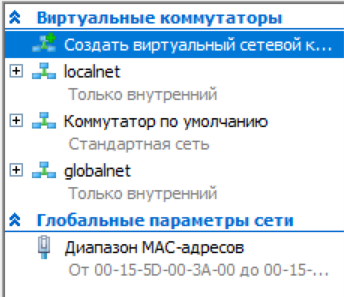
Рис 1. Настройка виртуальных коммутаторов
Если данные виртуальные коммутаторы в списке отсутствуют, то их необходимо создать, используя кнопку «Создать виртуальный коммутатор».
Первый виртуальный коммутатор должен быть с именем «localnet» и типом «внутренняя» (Рис 2.).
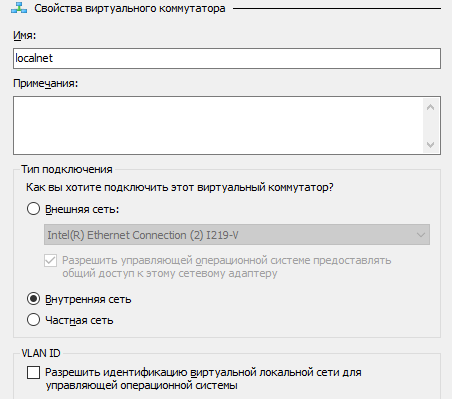
Рис 2. Настройка виртуального коммутатора «localnet»
Второй виртуальный коммутатор должен быть с именем «globalnet» и типом «внутренняя» (Рис 3.). Коммутатор «globalnet» будет использоваться для подключения к внешней (глобальной) сети, а коммутатор «localnet» будет использоваться для подключения к внутренней (локальной) сети.
После завершения настроек нажмите кнопку «OK».
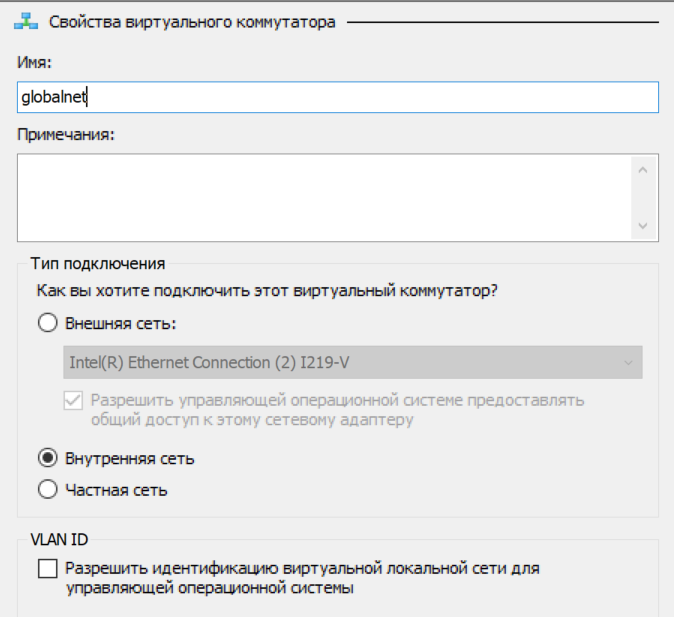
Рис 3. Настройка виртуального коммутатора «globalnet»
Далее, в меню «Действия» диспетчера Hyper-V выберите пункт «Создать…» и затем «Виртуальная машина». Задайте имя виртуальной машины в формате «CentOS_шифр группы_Фамилия» и выберите пункт «Сохранить виртуальную машину в другом месте». Расположение, в которое необходимо разместить виртуальную машину уточните у преподавателя.
В пункте «Укажите поколение» выберите «Поколение 2». В пункте «Выделить память» установите значение 4096 МБ.
В пункте «Подключить виртуальный жесткий диск» укажите размер диска 10 ГБ. В пункте «Параметры установки» укажите путь к ISO-файлу операционной системы CentOS. Далее, нажмите кнопку «Готово».
В диспетчере Hyper-V выберите свою виртуальную машину и откройте ее параметры.
В пункте «Безопасность» снимите галочку с элемента «Включить безопасную загрузку».
Далее, в пункте «Установка оборудования» выберите добавить устройство «Сетевой адаптер» и нажмите кнопку добавить. В разделе «Оборудование» появится еще один «Сетевой адаптер».
В одном из пунктов «Сетевой адаптер» в параметре «Виртуальный коммутатор» выберите «globalnet».
Во втором пункте «Сетевой адаптер» в параметре «Виртуальный коммутатор» выберите «localnet» (Рис 4.).
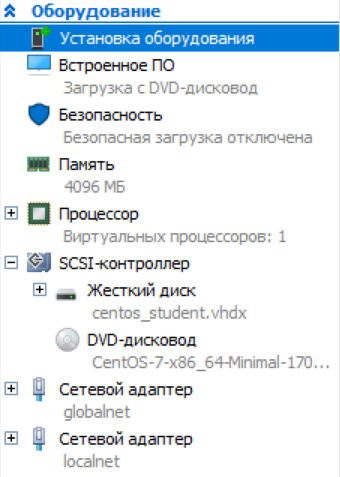
Рис 4. Настройка параметров виртуальной машины
После завершения настроек нажмите кнопку «ОК».
В диспетчере Hyper-V выберите свою виртуальную машину и нажмите кнопу «Подключить…». В открывшемся окне запустите виртуальную машину кнопкой «Пуск». Запустится установка операционной системы CentOS.
В открывшемся окне установщика операционной системы в пункте «РАСПОЛОЖЕНИЕ УСТАНОВКИ» выберите свободное место на виртуальном диске.
Далее, необходимо выбрать пункт «СЕТЬ И ИМЯ УЗЛА».
Включите сетевой интерфейс «eth0», который будет интерфейсом, подключенным к внешней (глобальной) сети. Виртуальная машина, используя DHCP протокол, автоматически получит сетевые параметры, которые отобразятся на экране. Запомните значения IP-адреса, маски подсети, маршрутизатора и DNS сервера. Определите, используя IP-адрес и маску подсети, адрес своей сети. Используя эти данные, выберите IP-адрес для вашего сервера с адресом узла 2. Теперь необходимо задать параметры сети для сетевого интерфейса «eth0» статически, не используя протокол DHCP. Нажмите кнопку «Настроить…». В открывшемся окне выберите вкладку «Параметры IPv4». В пункте «Метод» необходимо выбрать «Вручную». Теперь нужно добавить IP-адрес (внешний), определенный ранее (с номером узла 2). В качестве DNS сервера укажите любой публичный DNS сервер. Нажмите кнопку «Сохранить» (Рис 5.).
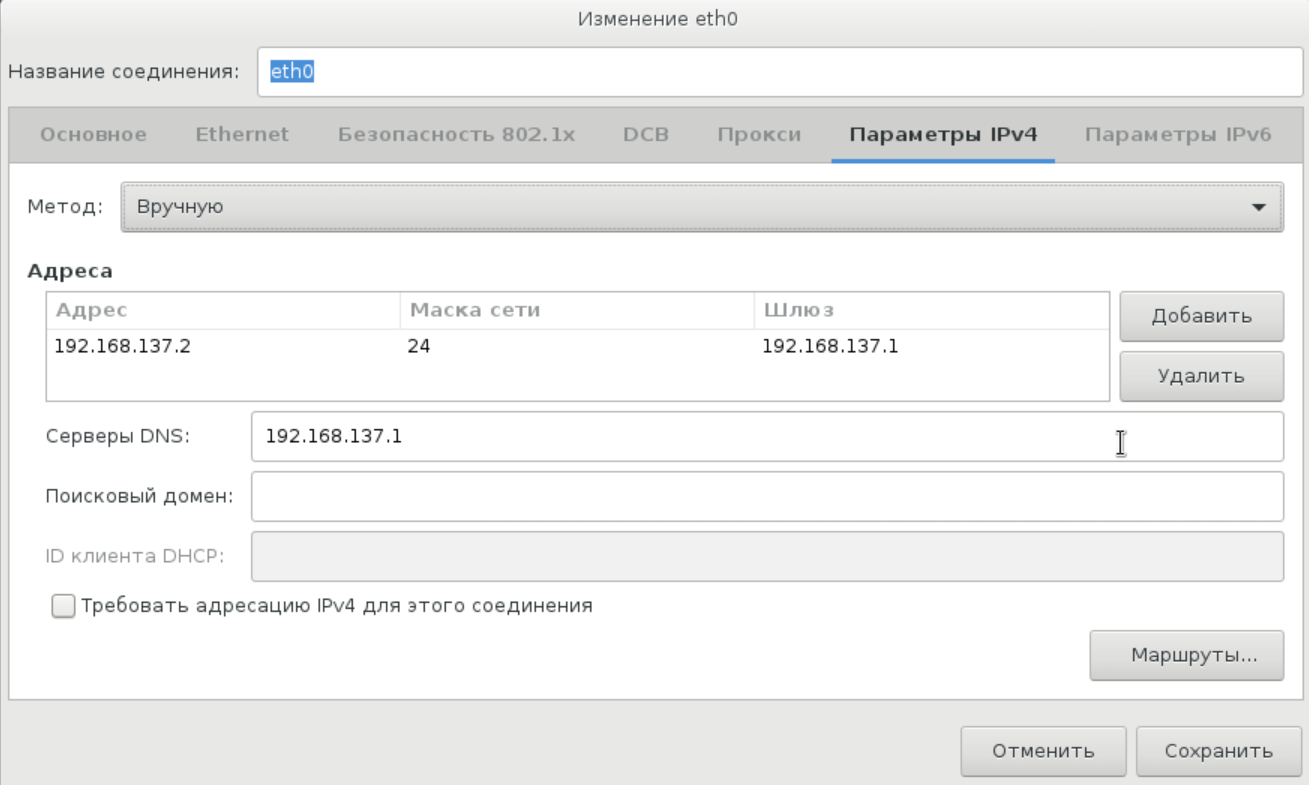
Рис 5. Настройка параметров интерфейса «eth0»
Включите сетевой интерфейс «eth1», который будет интерфейсом, подключенным к внутренней (локальной) сети. Теперь необходимо задать параметры сети для сетевого интерфейса «eth1» статически. Нажмите кнопку «Настроить…». В открывшемся окне выберите вкладку «Параметры IPv4». В пункте «Метод» необходимо выбрать «Вручную». Теперь нужно добавить IP-адрес (внутренний) 192.168.X.1/24, где X – номер варианта (Рис 6.). После настройки кнопку «Сохранить» (Рис 6.).
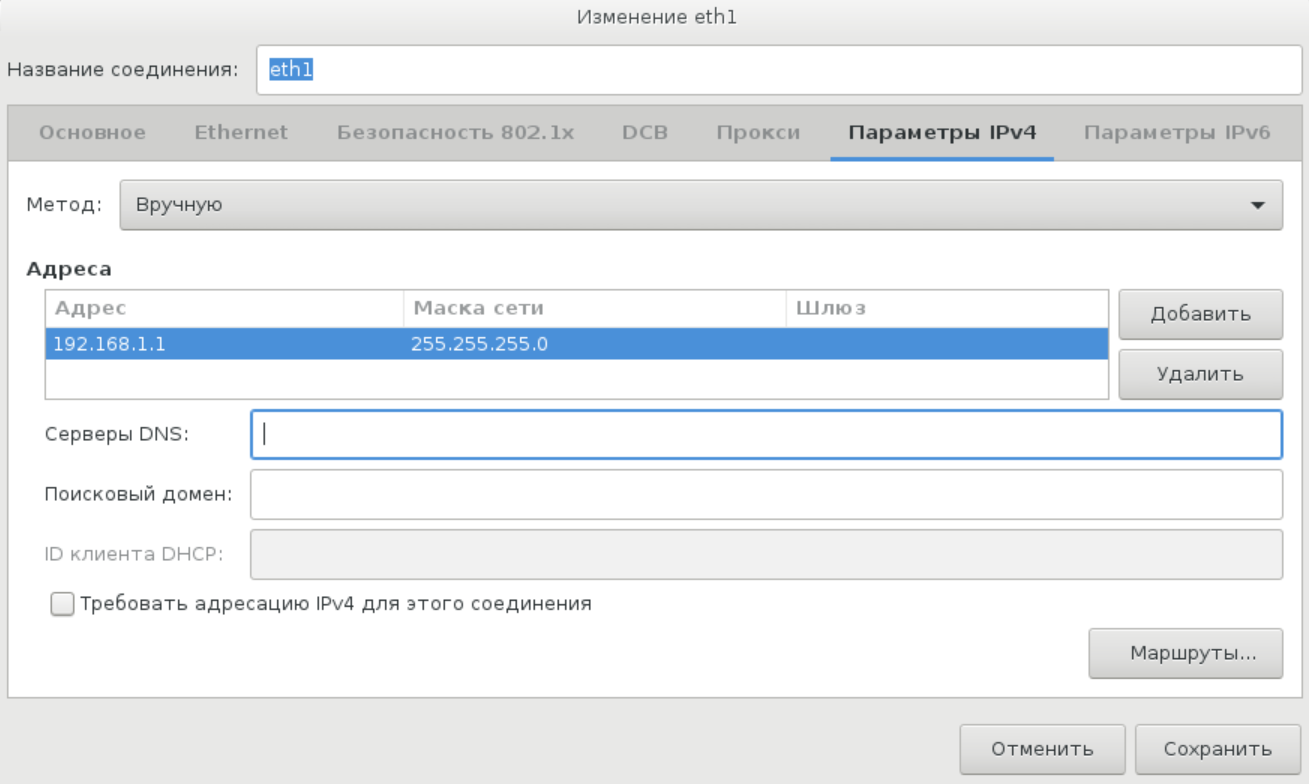
Рис 6. Настройка параметров интерфейса «eth1»
В поле «Имя узла» задайте сетевое имя сервера в формате pdcX, где X – номер варианта и нажмите кнопку «Применить». Проверьте все параметры и нажмите кнопку «Готово».
Для начала установки нажмите кнопку «Установить». В процессе установки задайте пароль пользователя root. После перезагрузки виртуальной машины процесс установки операционной системы CentOS закончен. В дальнейшем эта виртуальная машина будет использоваться в качестве сервера.
Для дальней настройки сервера необходимо использовать SSH-клиент. В качестве SSH-клиента можно использовать программу PuTTY. Запустите SSH-клиент и подключитесь к консоли вашего сервера, указав его внешний IP-адрес. Используйте логин root и пароль, указанный в процессе установки.
Выполните обновление, набрав в консоли команду «yum -y update». После обновления перезагрузите сервер, используя команду «reboot».
YUM (Yellow dog Updater, Modified) - открытый консольный менеджер RPM-пакетов. Позволяет облегчить каскадное обновление Linux систем с отслеживанием взаимосвязей RPM-пакетов.
YUM представляет собой оболочку для RPM, обеспечивающую работу с репозиториями. Применяется для решения следующих задач:
- поиск пакетов в репозиториях;
- установка пакетов из репозиториев;
- установка пакетов из rpm-файлов, с удовлетворением зависимостей с помощью репозиториев;
- обновление системы;
- удаление ненужных пакетов;
- даунгрейд пакетов.
Далее, необходимо командой yum -y --enablerepo=extras install epel-release установить EPEL репозиторий. EPEL (Extra Packages for Enterprise Linux) — это основанный сообществом открытый и бесплатный проект репозитория предоставляемый командой Fedora, который содержит высококачественные пакеты дополнительного программного обеспечения для Linux дистрибутивов.
Для дальнейшей настройки сервера необходимо установить недостающие пакеты, используя следующую команду «yum -y install perl gcc attr libacl-devel libblkid-devel gnutls-devel readline-devel python-devel gdb pkgconfig krb5-workstation zlib-devel setroubleshoot-server libaio-devel setroubleshoot-plugins policycoreutils-python libsemanage-python perl-ExtUtils-MakeMaker perl-Parse-Yapp popt-devel libxml2-devel libattr-devel keyutils-libs-devel cups-devel bind-utils libxslt docbook-style-xsl openldap-devel autoconf python-crypto pam-devel mc wget nano iptables-services lmdb-devel.x86_64 jansson-devel.x86_64 gpgme-devel.x86_64 libarchive-devel.x86_64 python36 python36-distutils-extra.noarch python3-devel.x86_64».
Контрольные вопросы
1. Объясните, почему серверу присваивается статический адрес?
2. Объясните, почему в данной лабораторной работе SSH-клиент подключается к внешнему IP-адресу сервера?
3. Назначение команды yum.
Содержание отчета
1. Цель работы.
2. Описание адресного пространства виртуальной локальной сети.
3. Снимки экрана ключевых моментов выполнения лабораторной работы.
ЛАБОРАТОРНАЯ РАБОТА №2
«Настройка DHCP-сервера»
Цель работы
Целью лабораторной работы является настройка DHCP-сервера, который позволяет сетевым устройствам автоматически получать IP-адрес и другие параметры, необходимые для работы в сети TCP/IP.
Методические указания
Для выполнения лабораторной работы необходимо запустить в диспетчере Hyper-V виртуальную машину, созданную в лабораторной работе №1. Затем провести установку и настройку DHCP-сервера на сетевом интерфейсе, который подключен к внутренней (локальной сети).
DHCP (Dynamic Host Configuration Protocol) - сетевой протокол, позволяющий сетевым устройствам (клиентам) автоматически получать IP-адрес и другие параметры, в частности адрес DNS-сервера, адрес шлюза по умолчанию, необходимые для работы в сети TCP/IP.